Nguồn cấp dữ liệu quốc gia hoặc ngôn ngữ là một dạng nguồn cấp dữ liệu đặc biệt (file bảng tính) mà bạn có thể tạo và tải lên danh mục sản phẩm của mình. Các nguồn cấp dữ liệu này chứa các phiên bản bản địa hóa của thông tin mặt hàng, cho phép danh mục tự động hiển thị phiên bản phù hợp với từng khách hàng dựa trên vị trí địa lý và ngôn ngữ của họ. Ví dụ, khách hàng tại Hoa Kỳ sẽ thấy mô tả sản phẩm bằng tiếng Anh và giá bằng đô la Mỹ, trong khi khách hàng tại Pháp sẽ thấy mô tả bằng tiếng Pháp và giá bằng đồng euro.
Danh mục là gì? Danh mục trong công cụ quản lý thương mại là tập hợp các thông tin chi tiết về sản phẩm hoặc dịch vụ mà doanh nghiệp cung cấp, bao gồm tên sản phẩm, mô tả, hình ảnh, giá cả, mã sản phẩm (SKU), và thông số kỹ thuật. Danh mục này cũng quản lý số lượng tồn kho, thông tin nhà cung cấp, và phân loại sản phẩm theo danh mục chính và phụ, kèm theo các tags và từ khóa hỗ trợ tìm kiếm. Ngoài ra, nó bao gồm quản lý giá cả và khuyến mãi, với giá gốc, giá khuyến mãi, và thời gian hiệu lực của chương trình khuyến mãi. Thông tin bổ sung như đánh giá và nhận xét của khách hàng, chính sách bảo hành và chính sách đổi trả cũng được tích hợp. Danh mục sản phẩm là một phần quan trọng trong công cụ quản lý thương mại, giúp doanh nghiệp quản lý hiệu quả các sản phẩm, cung cấp thông tin chính xác và kịp thời cho khách hàng, và hỗ trợ các hoạt động marketing và bán hàng.

Chuẩn bị trước khi bắt đầu
- Tạo danh mục cho quốc gia và ngôn ngữ mặc định: Trước khi tạo và tải lên nguồn cấp dữ liệu quốc gia hoặc ngôn ngữ, hãy tạo một danh mục cho quốc gia và ngôn ngữ mặc định của bạn. Đây nên là quốc gia nơi phần lớn hoạt động kinh doanh của bạn diễn ra và ngôn ngữ mà khách hàng của bạn sử dụng phổ biến nhất. Đảm bảo rằng quốc gia và ngôn ngữ mặc định đã được thiết lập đúng trong phần cài đặt của Công cụ quản lý thương mại.
- Tải nguồn cấp dữ liệu chính: Tải lên danh mục một nguồn cấp dữ liệu bao gồm thông tin mặt hàng cho ngôn ngữ và quốc gia mặc định của bạn. Đây sẽ là nguồn cấp dữ liệu chính mà các nguồn cấp dữ liệu quốc gia hoặc ngôn ngữ khác sẽ bổ sung. Các nguồn cấp dữ liệu quốc gia hoặc ngôn ngữ sẽ chỉ đóng vai trò bổ sung cho nguồn cấp dữ liệu chính này. Điều này giúp đảm bảo rằng tất cả khách hàng, bất kể họ ở đâu, đều nhận được thông tin chính xác và phù hợp nhất.
Lưu ý quan trọng
ID nội dung phải khớp: Để chạy các quảng cáo danh mục Advantage+ (trước đây gọi là quảng cáo động), ID nội dung của mỗi mặt hàng trong nguồn cấp dữ liệu phải khớp với ID nội dung trong mã Meta Pixel trên trang web của bạn. Điều này rất quan trọng để đảm bảo rằng thông tin được đồng bộ hóa và hiển thị chính xác cho từng khách hàng.
Cách tải xuống mẫu nguồn cấp dữ liệu quốc gia hoặc ngôn ngữ
Để bắt đầu tạo nguồn cấp dữ liệu quốc gia hoặc ngôn ngữ, hãy tải xuống mẫu:
- Đi đến Công cụ quản lý thương mại và chọn danh mục.
- Mở tab Danh mục và đi đến Nguồn dữ liệu.
- Trong Nguồn cấp dữ liệu quốc gia và ngôn ngữ, chọn Thêm nguồn cấp dữ liệu mới.
- Chọn Tạo mẫu. Trong cửa sổ bật lên, chọn Mẫu nguồn cấp dữ liệu quốc gia hoặc Mẫu nguồn cấp dữ liệu ngôn ngữ và chọn Tiếp. Để bản địa hóa thông tin mặt hàng theo cả quốc gia và ngôn ngữ, bạn cần tạo 2 mẫu riêng biệt, nghĩa là cần làm theo các bước này 2 lần. Bạn có thể thêm thông tin cho nhiều quốc gia vào nguồn cấp dữ liệu quốc gia và nhiều ngôn ngữ vào nguồn cấp dữ liệu ngôn ngữ.
- Chọn các quốc gia hoặc ngôn ngữ bạn muốn tiếp cận. Chọn Tiếp.
- Chọn trường thông tin (thuộc tính của mặt hàng) mà bạn muốn bản địa hóa. Ví dụ: bạn nên bản địa hóa giá cả, tình trạng còn hàng, liên kết và kích thước theo quốc gia, còn tiêu đề và mô tả thì bản địa hóa theo ngôn ngữ. Công cụ tạo mẫu sẽ gợi ý một số trường thông tin thường được bản địa hóa. Bạn cũng có thể thêm trường thông tin khác khi tiến hành điền vào mẫu sau khi tạo. Khi hoàn tất, chọn Tiếp.
- Chọn Tải xuống để tải mẫu xuống ở định dạng CSV. Chọn Đóng.
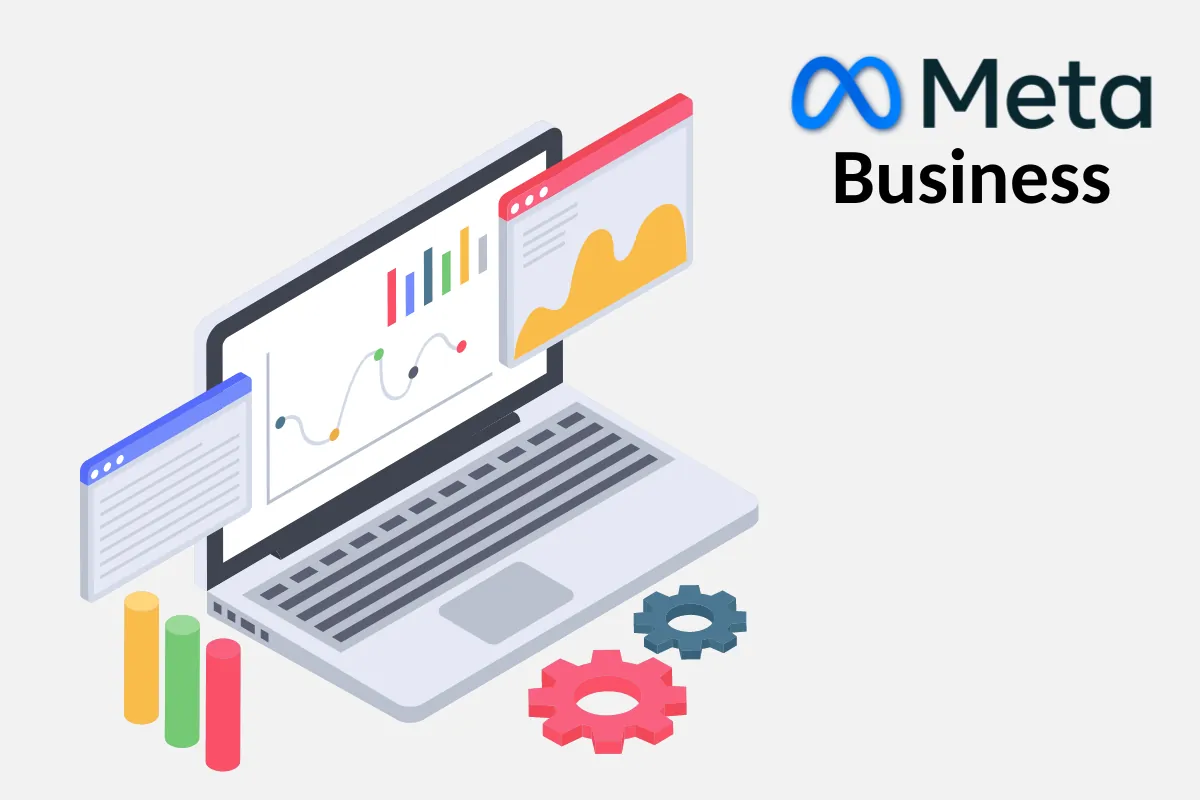
Vậy là bạn đã tải xuống mẫu nguồn cấp dữ liệu quốc gia hoặc ngôn ngữ. Tiếp tục theo các bước sau để điền vào.
Hướng dẫn điền vào mẫu nguồn cấp dữ liệu quốc gia hoặc ngôn ngữ
Mở tệp CSV: Tải xuống tệp CSV và mở bằng chương trình bảng tính như Microsoft Excel.
Xem lại trường thông tin id:
- Trường này chứa danh sách ID nội dung độc nhất cho các mặt hàng của bạn.
- Xóa các mặt hàng không muốn cung cấp thông tin bản địa hóa.
- Thêm ID nội dung cho bất kỳ mặt hàng nào khác trong danh mục mà bạn muốn bổ sung.
Lưu ý: ID nội dung của mỗi mặt hàng trong nguồn cấp dữ liệu quốc gia hoặc ngôn ngữ phải khớp chính xác với ID trong nguồn cấp dữ liệu chính để chúng tôi có thể khớp thông tin bản địa hóa đúng mặt hàng.
Xem lại trường thông tin override:
- Trường này chứa mã của các quốc gia hoặc ngôn ngữ mà bạn muốn cung cấp thông tin.
- Để thêm quốc gia hoặc ngôn ngữ khác, thêm một dòng mới cho mỗi mặt hàng và nhập một trong các mã sau:
- Mã quốc gia: Sử dụng cho nguồn cấp dữ liệu quốc gia.
- Mã ngôn ngữ: Sử dụng cho nguồn cấp dữ liệu ngôn ngữ.
Điền thông tin vào các trường khác:
- Mẫu có thể bao gồm các trường thông tin khác như price, description, v.v.
- Điền thông tin bản địa hóa cho mặt hàng theo quốc gia hoặc ngôn ngữ phù hợp trong trường override.
- Tuân thủ quy cách trường thông tin dành cho sản phẩm, khách sạn, chuyến bay, điểm đến, xe hoặc bài niêm yết nhà.
- Tên trường thông tin và các giá trị hỗ trợ phải bằng tiếng Anh (Hoa Kỳ) theo quy cách.

Đối với giá cả:
- Sử dụng mã đơn vị tiền tệ ISO 4217 gồm 3 ký tự (ví dụ: EUR).
- Không sử dụng ký hiệu tiền tệ (ví dụ: €).
- Dùng dấu chấm (.) để ngăn cách phần thập phân, không dùng dấu phẩy (,). Ví dụ: 5.99 EUR đúng quy cách, 5,99 € không đúng quy cách.
Ví dụ:
Nguồn cấp dữ liệu quốc gia:
| id | override | availability | price | link |
|---|---|---|---|---|
| 1234 | FR | in stock | 9.99 EUR | http://www.jaspersmarket.com/fr/products/1234.html |
| 5678 | FR | in stock | 24.99 EUR | http://www.jaspersmarket.com/fr/products/5678.html |
Nguồn cấp dữ liệu ngôn ngữ:
| id | override | title | description |
|---|---|---|---|
| 1234 | fr_XX | T-Shirt Imprimé | T-shirt femme en jersey de coton bio. Manches courtes. |
| 5678 | fr_XX | Jupe Plissée | Jupe plissée de longueur mi-mollet avec une ceinture. |
Bản địa hóa thông tin bổ sung (không bắt buộc):
- Bạn có thể thêm các trường thông tin khác từ danh sách được hỗ trợ.
- Nếu tạo nguồn cấp dữ liệu cho cả quốc gia và ngôn ngữ, thêm mỗi trường thông tin vào một trong hai nguồn cấp dữ liệu, không phải cả hai.
Lưu tệp CSV: Lưu nguồn cấp dữ liệu quốc gia hoặc ngôn ngữ ở định dạng CSV.
Vậy là bạn đã hoàn thành việc tạo nguồn cấp dữ liệu quốc gia hoặc ngôn ngữ và có thể tải lên danh mục.
Kết luận
Tạo nguồn cấp dữ liệu quốc gia hoặc ngôn ngữ để bản địa hóa danh mục là bước quan trọng giúp doanh nghiệp tối ưu hóa hoạt động kinh doanh và nâng cao trải nghiệm người dùng. Quá trình này, bao gồm truy cập Công cụ Quản lý Thương mại, tạo và tải xuống mẫu nguồn cấp dữ liệu, và chọn các trường thông tin cần bản địa hóa, giúp đảm bảo rằng danh mục sản phẩm phù hợp với từng thị trường mục tiêu. Việc bản địa hóa không chỉ tăng tính cạnh tranh mà còn cải thiện thứ hạng tìm kiếm và tương tác với khách hàng, góp phần vào việc tăng doanh số và xây dựng mối quan hệ bền vững. Đối với doanh nghiệp mở rộng ra thị trường quốc tế, khả năng bản địa hóa hiệu quả là yếu tố không thể thiếu để đạt được thành công lâu dài. Đừng quên truy cập vào Website và Fanpage của BADOAGENCY để biết thêm nhiều kiến thức về Facebook mỗi ngày nhé.







